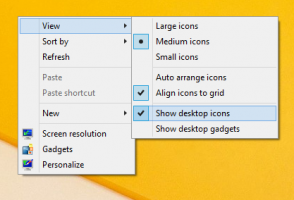วิธีลบไอคอน OneDrive ออกจาก Windows 10 File Explorer

OneDrive มาพร้อมกับระบบปฏิบัติการ Windows 10 สามารถใช้เพื่อจัดเก็บเอกสารและข้อมูลอื่น ๆ ของคุณทางออนไลน์ในระบบคลาวด์และซิงค์ระหว่างคอมพิวเตอร์ของคุณ หากคุณจะไม่ใช้งานและไม่ต้องการเห็นไอคอน OneDrive ในบานหน้าต่าง mavigation ต่อไปนี้เป็นวิธีปิดใช้งานและลบ OneDrive ออกจาก Windows 10 File Explorer
ถึง ลบและซ่อนไอคอน OneDrive จาก Windows 10 File Explorerให้ทำดังต่อไปนี้:
- เปิด ตัวแก้ไขรีจิสทรี.
- ไปที่คีย์รีจิสทรีต่อไปนี้:
HKEY_CLASSES_ROOT\CLSID\{018D5C66-4533-4307-9B53-224DE2ED1FE6}\ShellFolderเคล็ดลับ: ดู วิธีข้ามไปยังคีย์รีจิสทรีที่ต้องการได้ด้วยคลิกเดียว.
คุณอาจต้องเป็นเจ้าของคีย์นี้ตามที่อธิบายไว้ ที่นี่ หรือใช้ RegOwnershipEx แอพ (แนะนำ) ในกรณีของฉัน ฉันมีสิทธิ์เข้าถึงคีย์นั้นโดยสมบูรณ์แล้ว - ตั้งค่าข้อมูลค่าของค่า DWORD คุณลักษณะ ถึง f090004d
- หากคุณกำลังวิ่ง ระบบปฏิบัติการ 64 บิตทำซ้ำขั้นตอนข้างต้นสำหรับคีย์รีจิสทรีต่อไปนี้:
HKEY_CLASSES_ROOT\Wow6432Node\CLSID\{B4FB3F98-C1EA-428d-A78A-D1F5659CBA93}\ShellFolder - รีสตาร์ท Windows 10.
- เปิดแอป File Explorer ไอคอน OneDrive จะหายไปจากบานหน้าต่างนำทาง File Explorer:
แค่นั้นแหละ. หากต้องการกู้คืนไอคอน OneDrive ให้ตั้งค่าข้อมูลค่าแอตทริบิวต์เป็น f080004d